PEUGEOT PARTNER TEPEE 2020 Upute Za Rukovanje (in Croatian)
Manufacturer: PEUGEOT, Model Year: 2020, Model line: PARTNER TEPEE, Model: PEUGEOT PARTNER TEPEE 2020Pages: 216, PDF Size: 8.54 MB
Page 181 of 216
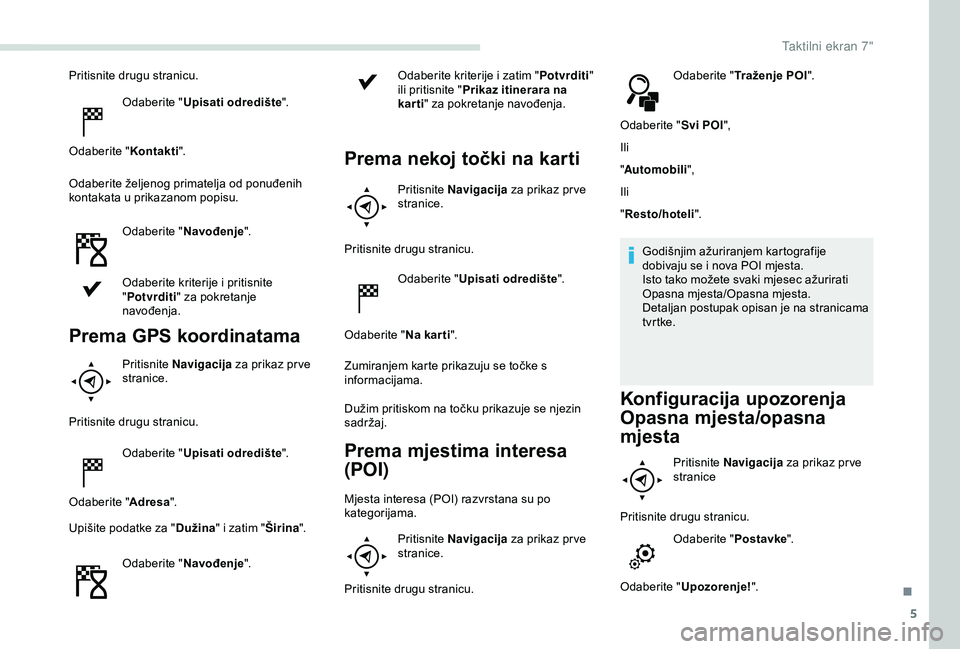
5
Pritisnite drugu stranicu.Odaberite " Upisati odredište ".
Odaberite " Kontakti".
Odaberite željenog primatelja od ponuđenih
kontakata u prikazanom popisu.
Odaberite " Navođenje".
Odaberite kriterije i pritisnite
" Potvrditi " za pokretanje
navođenja.
Prema GPS koordinatama
Pritisnite Navigacija za prikaz pr ve
stranice.
Pritisnite drugu stranicu. Odaberite " Upisati odredište ".
Odaberite " Adresa".
Upišite podatke za " Dužina" i zatim " Širina".
Odaberite " Navođenje". Odaberite kriterije i zatim "
Potvrditi"
ili pritisnite " Prikaz itinerara na
karti " za pokretanje navođenja.
Prema nekoj točki na karti
Pritisnite Navigacija za prikaz pr ve
stranice.
Pritisnite drugu stranicu. Odaberite " Upisati odredište ".
Odaberite " Na kar ti".
Zumiranjem karte prikazuju se točke s
informacijama.
Dužim pritiskom na točku prikazuje se njezin
sadržaj.
Prema mjestima interesa
(POI)
Mjesta interesa (POI) razvrstana su po
kategorijama. Pritisnite Navigacija za prikaz pr ve
stranice.
Pritisnite drugu stranicu. Odaberite "
Traženje POI ".
Odaberite " Svi POI",
Ili
" Automobili ",
Ili
" Resto/hoteli ".
Godišnjim ažuriranjem kartografije
dobivaju se i nova POI mjesta.
Isto tako možete svaki mjesec ažurirati
Opasna mjesta/Opasna mjesta.
Detaljan postupak opisan je na stranicama
tvr tke.
Konfiguracija upozorenja
Opasna mjesta/opasna
mjesta
Pritisnite Navigacija za prikaz pr ve
stranice
Pritisnite drugu stranicu. Odaberite " Postavke".
Odaberite " Upozorenje! ".
.
Taktilni ekran 7"
Page 182 of 216

6
Sada možete uključiti upozorenja za Opasna
mjesta i zatim:
-
"
Zvučno upozorenje"
-
"
Upozor. samo pri navođenju"
-
"
Upozor.samo za prekoračenje"
-
"
Prikazati ograničenja brzine"
-
R
ok: izborom roka određuje se vrijeme do
upozorenja na Opasna mjesta.
Odaberite " Potvrditi".
Ova upozorenja i njihov prikaz na
raspolaganju su samo ako su opasna
mjesta Opasna mjesta prethodno preuzeta
i instalirana u sustav.
Informacije o prometu
Prikazivanje poruka
Pritisnite Navigacija za prikaz pr ve
stranice
Pritisnite drugu stranicu. Odaberite " Poruke o prometu ".
Odaberite postavke filtriranja:
" Na itineraru ", "
Oko",
" Kod odredišta ", za dobivanje suženog popisa
poruka.
Filtriranje se isključuje ponovnim pritiskom.
Odaberite poruku na prikazanom popisu.
Odaberite povećalo za dobivanje
glasovnih informacija.
Poruke TMC (Traffic Message Channel) u
navigacijskom sustavu GPS su informacije
o prometu koje se primaju u stvarnom
vremenu.
Određivanje parametara filtriranja
Pritisnite Navigacija za prikaz pr ve
stranice
Pritisnite drugu stranicu. Odaberite " Postavke".
Odaberite " Opcije prometa ". Odaberite:
-
"
O
bavještavanje o novim
porukama ",
-
"
I
zgovaranje poruka
".
Zatim izaberite krug filtriranja.
Odaberite " Potvrditi".
Preporučuje se krug filtriranja od:
-
2
0 km u naselju,
-
5
0 km na autocesti.
Slušanje poruka TA
Pritisnite
Navigacija za prikaz pr ve
stranice
Pritisnite drugu stranicu. Odaberite " Postavke".
Odaberite " Glas".
Uključite/isključite " Promet (TA)".
Taktilni ekran 7"
Page 183 of 216
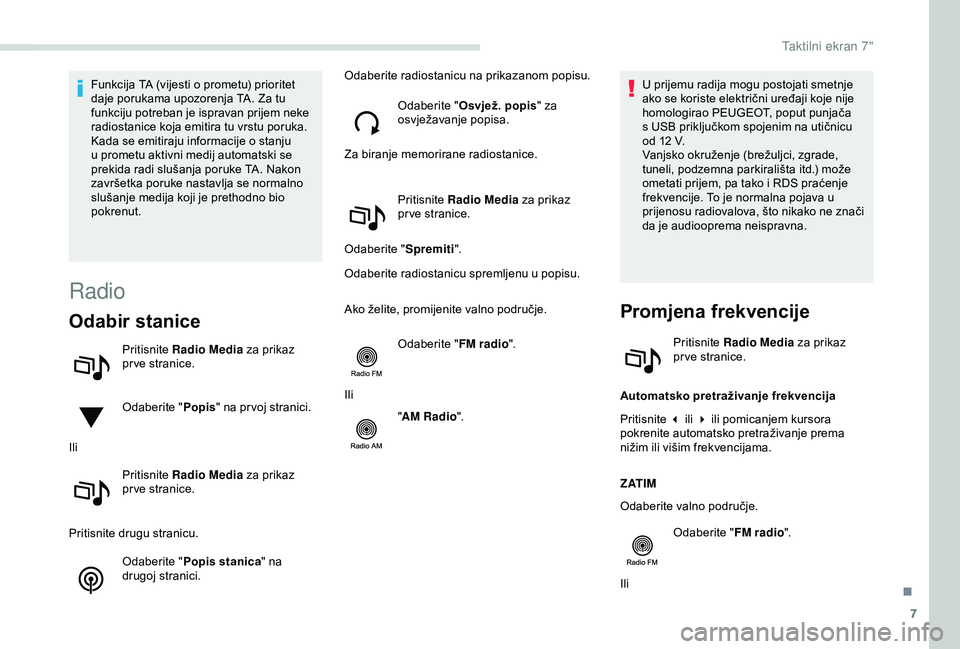
7
Funkcija TA (vijesti o prometu) prioritet
daje porukama upozorenja TA. Za tu
funkciju potreban je ispravan prijem neke
radiostanice koja emitira tu vrstu poruka.
Kada se emitiraju informacije o stanju
u prometu aktivni medij automatski se
prekida radi slušanja poruke TA. Nakon
završetka poruke nastavlja se normalno
slušanje medija koji je prethodno bio
pokrenut.
Radio
Odabir stanice
Pritisnite Radio Media za prikaz
pr ve stranice.
Odaberite " Popis" na pr voj stranici.
Ili Pritisnite Radio Media za prikaz
pr ve stranice.
Pritisnite drugu stranicu. Odaberite " Popis stanica " na
drugoj stranici. Odaberite radiostanicu na prikazanom popisu.
Odaberite " Osvjež. popis " za
osvježavanje popisa.
Za biranje memorirane radiostanice.
Pritisnite Radio Media za prikaz
pr ve stranice.
Odaberite " Spremiti".
Odaberite radiostanicu spremljenu u popisu.
Ako želite, promijenite valno područje.
Odaberite " FM radio".
Ili "AM Radio ". U prijemu radija mogu postojati smetnje
ako se koriste električni uređaji koje nije
homologirao PEUGEOT, poput punjača
s USB priključkom spojenim na utičnicu
od 12
V.
Vanjsko okruženje (brežuljci, zgrade,
tuneli, podzemna parkirališta itd.) može
ometati prijem, pa tako i RDS praćenje
frekvencije. To je normalna pojava u
prijenosu radiovalova, što nikako ne znači
da je audiooprema neispravna.
Promjena frekvencije
Pritisnite Radio Media za prikaz
pr ve stranice.
Automatsko pretraživanje frekvencija
Pritisnite 3 ili 4 ili pomicanjem kursora
pokrenite automatsko pretraživanje prema
nižim ili višim frekvencijama.
Z AT I M
Odaberite valno područje.
Odaberite " FM radio".
Ili
.
Taktilni ekran 7"
Page 184 of 216
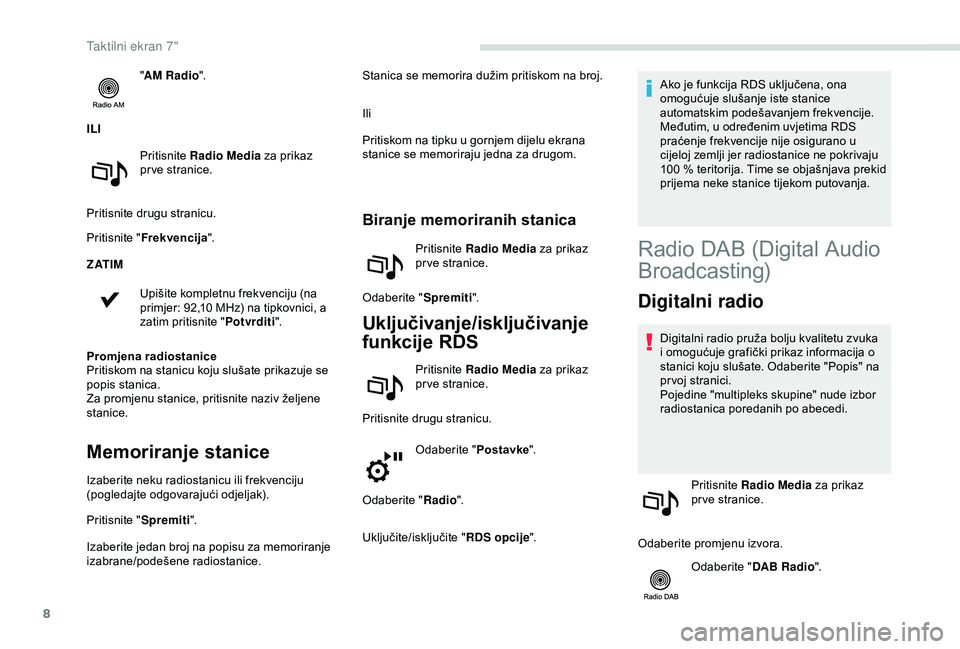
8
"AM Radio ".
ILI Pritisnite Radio Media za prikaz
pr ve stranice.
Pritisnite drugu stranicu.
Pritisnite " Frekvencija ".
Z AT I M
Upišite kompletnu frekvenciju (na
primjer: 92,10
MHz) na tipkovnici, a
zatim pritisnite " Potvrditi".
Promjena radiostanice
Pritiskom na stanicu koju slušate prikazuje se
popis stanica.
Za promjenu stanice, pritisnite naziv željene
stanice.
Memoriranje stanice
Izaberite neku radiostanicu ili frekvenciju
(pogledajte odgovarajući odjeljak).
Pritisnite " Spremiti".
Izaberite jedan broj na popisu za memoriranje
izabrane/podešene radiostanice. Ili
Pritiskom na tipku u gornjem dijelu ekrana
stanice se memoriraju jedna za drugom.
Biranje memoriranih stanica
Pritisnite
Radio Media za prikaz
pr ve stranice.
Odaberite " Spremiti".
Uključivanje/isključivanje
funkcije RDS
Pritisnite Radio Media za prikaz
pr ve stranice.
Pritisnite drugu stranicu. Odaberite " Postavke".
Odaberite " Radio".
Uključite/isključite " RDS opcije". Ako je funkcija RDS uključena, ona
omogućuje slušanje iste stanice
automatskim podešavanjem frekvencije.
Međutim, u određenim uvjetima RDS
praćenje frekvencije nije osigurano u
cijeloj zemlji jer radiostanice ne pokrivaju
100
% teritorija. Time se objašnjava prekid
prijema neke stanice tijekom putovanja.
Stanica se memorira dužim pritiskom na broj.
Radio DAB (Digital Audio
Broadcasting)
Digitalni radio
Digitalni radio pruža bolju kvalitetu zvuka
i omogućuje grafički prikaz informacija o
stanici koju slušate. Odaberite "Popis" na
pr voj stranici.
Pojedine "multipleks skupine" nude izbor
radiostanica poredanih po abecedi.
Pritisnite Radio Media za prikaz
pr ve stranice.
Odaberite promjenu izvora. Odaberite " DAB Radio ".
Taktilni ekran 7"
Page 185 of 216
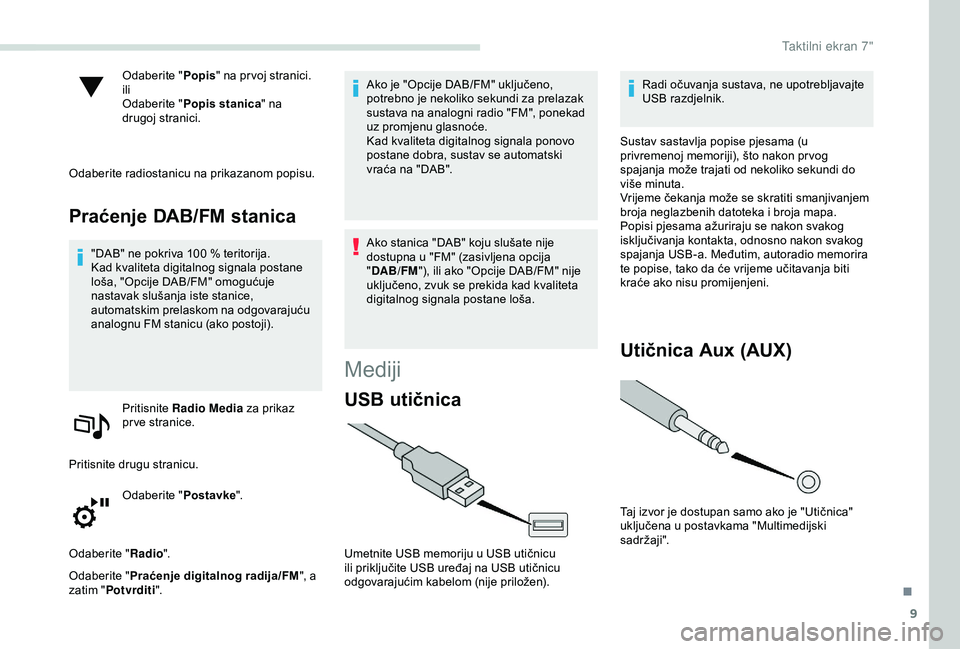
9
Odaberite "Popis" na pr voj stranici.
ili
Odaberite " Popis stanica " na
drugoj stranici.
Odaberite radiostanicu na prikazanom popisu.
Praćenje DAB/FM stanica
"DAB" ne pokriva 100 % teritorija.
K ad kvaliteta digitalnog signala postane
loša, "Opcije DAB/FM" omogućuje
nastavak slušanja iste stanice,
automatskim prelaskom na odgovarajuću
analognu FM stanicu (ako postoji).
Pritisnite Radio Media za prikaz
pr ve stranice.
Pritisnite drugu stranicu. Odaberite " Postavke".
Odaberite " Radio".
Odaberite " Praćenje digitalnog radija/FM ", a
zatim " Potvrditi ". Ako je "Opcije DAB/FM" uključeno,
potrebno je nekoliko sekundi za prelazak
sustava na analogni radio "FM", ponekad
uz promjenu glasnoće.
Kad kvaliteta digitalnog signala ponovo
postane dobra, sustav se automatski
vraća na "DAB".
Ako stanica "DAB" koju slušate nije
dostupna u "FM" (zasivljena opcija
"
DAB/FM "), ili ako "Opcije DAB/FM" nije
uključeno, zvuk se prekida kad kvaliteta
digitalnog signala postane loša.
Mediji
USB utičnica
Umetnite USB memoriju u USB utičnicu
ili priključite USB uređaj na USB utičnicu
odgovarajućim kabelom (nije priložen). Radi očuvanja sustava, ne upotrebljavajte
USB razdjelnik.
Sustav sastavlja popise pjesama (u
privremenoj memoriji), što nakon pr vog
spajanja može trajati od nekoliko sekundi do
više minuta.
Vrijeme čekanja može se skratiti smanjivanjem
broja neglazbenih datoteka i broja mapa.
Popisi pjesama ažuriraju se nakon svakog
isključivanja kontakta, odnosno nakon svakog
spajanja USB-a. Međutim, autoradio memorira
te popise, tako da će vrijeme učitavanja biti
kraće ako nisu promijenjeni.
Utičnica Aux (AUX)
Taj izvor je dostupan samo ako je "Utičnica"
uključena u postavkama "Multimedijski
sadržaji".
.
Taktilni ekran 7"
Page 186 of 216
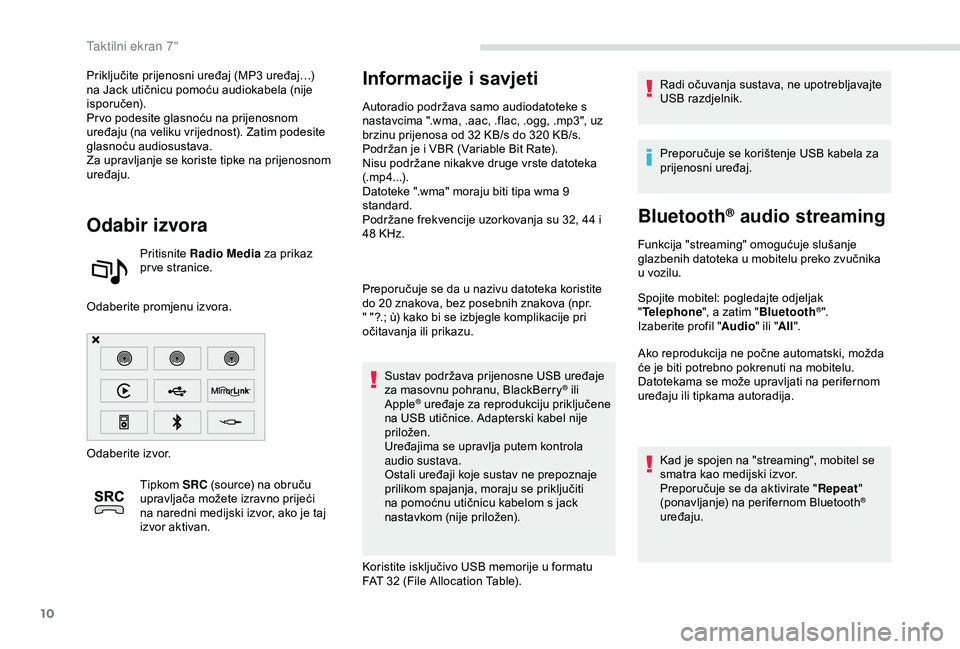
10
Priključite prijenosni uređaj (MP3 uređaj…)
na Jack utičnicu pomoću audiokabela (nije
isporučen).
Pr vo podesite glasnoću na prijenosnom
uređaju (na veliku vrijednost). Zatim podesite
glasnoću audiosustava.
Za upravljanje se koriste tipke na prijenosnom
uređaju.
Odabir izvora
Pritisnite Radio Media za prikaz
pr ve stranice.
Odaberite promjenu izvora.
Odaberite izvor. Tipkom SRC (source) na obruču
upravljača možete izravno prijeći
na naredni medijski izvor, ako je taj
izvor aktivan.
Informacije i savjeti
Autoradio podržava samo audiodatoteke s
nastavcima ".wma, .aac, .flac, .ogg, .mp3", uz
brzinu prijenosa od 32 KB/s do 320 KB/s.
Podržan je i VBR (Variable Bit Rate).
Nisu podržane nikakve druge vrste datoteka
(.mp4...).
Datoteke ".wma" moraju biti tipa wma 9
standard.
Podržane frekvencije uzorkovanja su 32, 44 i
48 KHz.
Preporučuje se da u nazivu datoteka koristite
do 20 znakova, bez posebnih znakova (npr.
" "?.; ù) kako bi se izbjegle komplikacije pri
očitavanja ili prikazu.
Sustav podržava prijenosne USB uređaje
za masovnu pohranu, BlackBerry
® ili
Apple® uređaje za reprodukciju priključene
na USB utičnice. Adapterski kabel nije
priložen.
Uređajima se upravlja putem kontrola
audio sustava.
Ostali uređaji koje sustav ne prepoznaje
prilikom spajanja, moraju se priključiti
na pomoćnu utičnicu kabelom s jack
nastavkom (nije priložen).
Koristite isključivo USB memorije u formatu
FAT 32 (File Allocation Table). Radi očuvanja sustava, ne upotrebljavajte
USB razdjelnik.
Preporučuje se korištenje USB kabela za
prijenosni uređaj.
Bluetooth® audio streaming
Funkcija "streaming" omogućuje slušanje
glazbenih datoteka u mobitelu preko zvučnika
u vozilu.
Spojite mobitel: pogledajte odjeljak
"
Telephone ", a zatim "Bluetooth
®".
Izaberite profil " Audio" ili "All".
Ako reprodukcija ne počne automatski, možda
će je biti potrebno pokrenuti na mobitelu.
Datotekama se može upravljati na perifernom
uređaju ili tipkama autoradija.
Kad je spojen na "streaming", mobitel se
smatra kao medijski izvor.
Preporučuje se da aktivirate " Repeat"
(ponavljanje) na perifernom Bluetooth
®
uređaju.
Taktilni ekran 7"
Page 187 of 216
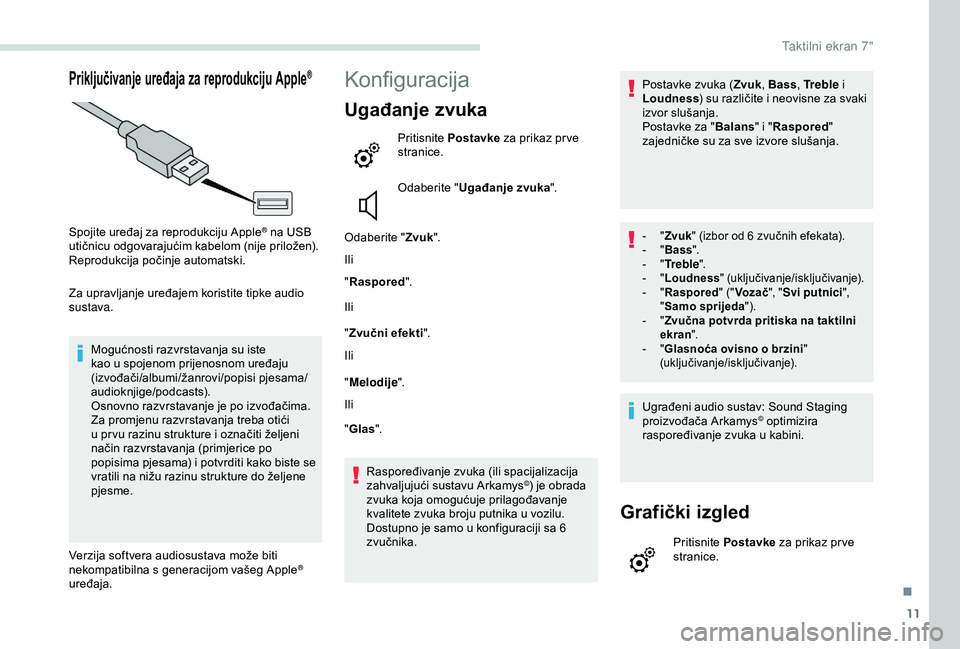
11
Priključivanje uređaja za reprodukciju Apple®
Spojite uređaj za reprodukciju Apple® na USB
utičnicu odgovarajućim kabelom (nije priložen).
Reprodukcija počinje automatski.
Za upravljanje uređajem koristite tipke audio
sustava.
Mogućnosti razvrstavanja su iste
kao u spojenom prijenosnom uređaju
(izvođači/albumi/žanrovi/popisi pjesama/
audioknjige/podcasts).
Osnovno razvrstavanje je po izvođačima.
Za promjenu razvrstavanja treba otići
u pr vu razinu strukture i označiti željeni
način razvrstavanja (primjerice po
popisima pjesama) i potvrditi kako biste se
vratili na nižu razinu strukture do željene
pjesme.
Verzija softvera audiosustava može biti
nekompatibilna s generacijom vašeg Apple
®
uređaja.
Konfiguracija
Ugađanje zvuka
Pritisnite Postavke za prikaz pr ve
stranice.
Odaberite " Ugađanje zvuka ".
Odaberite " Zvuk".
Ili
" Raspored".
Ili
" Zvučni efekti ".
Ili
" Melodije ".
Ili
" Glas ".
Raspoređivanje zvuka (ili spacijalizacija
zahvaljujući sustavu Arkamys
©) je obrada
zvuka koja omogućuje prilagođavanje
kvalitete zvuka broju putnika u vozilu.
Dostupno je samo u konfiguraciji sa 6
zvučnika. Postavke zvuka (
Zvuk, Bass , Tr e b l e i
Loudness ) su različite i neovisne za svaki
izvor slušanja.
Postavke za " Balans" i "Raspored"
zajedničke su za sve izvore slušanja.
- " Zvuk " (izbor od 6 zvučnih efekata).
- " Ba
ss".
-
" T
r e b l e".
-
" L
oudness " (uključivanje/isključivanje).
-
" R
aspored" (" Voz ač", "Svi putnici ",
" Samo sprijeda ").
-
" Z
vučna potvrda pritiska na taktilni
ekran ".
-
" G
lasnoća ovisno o brzini "
(uključivanje/isključivanje).
Ugrađeni audio sustav: Sound Staging
proizvođača Arkamys© optimizira
raspoređivanje zvuka u kabini.
Grafički izgled
Pritisnite Postavke za prikaz pr ve
stranice.
.
Taktilni ekran 7"
Page 188 of 216

12
Odaberite boju na popisu, a zatim
pritisnite "Potvrditi".
Nakon svake promjene boje sustav se
ponovo pokreće, pri čemu se privremeno
gasi ekran.
Radi sigurnosti, boju je moguće promijeniti
samo ako je vozilo zaustavljeno.
Mijenjanje postavki sustava
Pritisnite Postavke za prikaz pr ve
stranice.
Pritisnite drugu stranicu. Odaberite " Postavke sustava ".
Odaberite " Jedinice" za promjenu jedinica za
udaljenost, potrošnju goriva i temperaturu. Odaberite "
Obrisati podatke " za brisanje
popisa posljednjih odredišta, osobnih mjesta
interesa, kontakata u imeniku.
Provjerite postavke, a zatim
odaberite " Obrisati".
Odaberite " Tvorničke postavke " za povratak
na tvorničke postavke.
Pritisnite Postavke za prikaz pr ve
stranice
Pritisnite drugu stranicu. Odaberite " Postavke ekrana ".
Uključite ili isključite funkcije:
" Uključiti automatsko nizanje
teksta " i "Uključiti animacije ".
Pritisnite Postavke za prikaz pr ve
stranice
Odaberite "
Te m e".
Pritisnite drugu stranicu.Odaberite " Sat/Datum" za promjenu
vremenske zone, sinkronizaciju s
GPS-om, namještanje sata, formata
sata i datuma. Sustav ne upravlja automatski prelaskom
s ljetnog na zimsko vrijeme (ovisno o
zemlji).
Odaberite " Jezici" za promjenu
jezika.
Odaberite " Kalkulator" za prikaz
kalkulatora.
Odaberite " Kalendar" za prikaz
kalendara.
Internet
MirrorLinkTM
Spajanje pametnog telefona
MirrorLinkTM
Radi sigurnosti, upotreba pametnog
telefona u vožnji je zabranjena jer to
odvlači pažnju vozača.
Prilikom rukovanja vozilo mora biti
zaustavljeno .
Taktilni ekran 7"
Page 189 of 216
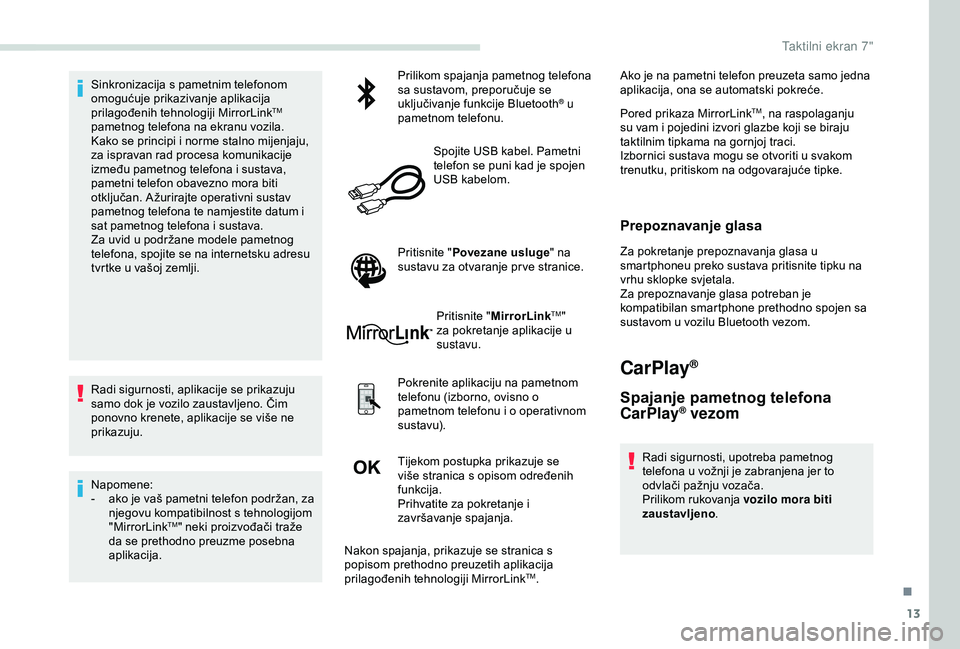
13
Sinkronizacija s pametnim telefonom
omogućuje prikazivanje aplikacija
prilagođenih tehnologiji MirrorLink
TM
pametnog telefona na ekranu vozila.
Kako se principi i norme stalno mijenjaju,
za ispravan rad procesa komunikacije
između pametnog telefona i sustava,
pametni telefon obavezno mora biti
otključan. A žurirajte operativni sustav
pametnog telefona te namjestite datum i
sat pametnog telefona i sustava.
Za uvid u podržane modele pametnog
telefona, spojite se na internetsku adresu
tvrtke u vašoj zemlji.
Radi sigurnosti, aplikacije se prikazuju
samo dok je vozilo zaustavljeno. Čim
ponovno krenete, aplikacije se više ne
prikazuju.
Napomene:
-
a
ko je vaš pametni telefon podržan, za
njegovu kompatibilnost s tehnologijom
"MirrorLink
TM" neki proizvođači traže
da se prethodno preuzme posebna
aplikacija. Prilikom spajanja pametnog telefona
sa sustavom, preporučuje se
uključivanje funkcije Bluetooth
® u
pametnom telefonu.
Spojite USB kabel. Pametni
telefon se puni kad je spojen
USB kabelom.
Pritisnite " Povezane usluge " na
sustavu za otvaranje pr ve stranice.
Pritisnite " MirrorLink
TM"
za pokretanje aplikacije u
sustavu.
Pokrenite aplikaciju na pametnom
telefonu (izborno, ovisno o
pametnom telefonu i o operativnom
s u s t av u).
Tijekom postupka prikazuje se
više stranica s opisom određenih
funkcija.
Prihvatite za pokretanje i
završavanje spajanja. Ako je na pametni telefon preuzeta samo jedna
aplikacija, ona se automatski pokreće.
Pored prikaza MirrorLink
TM, na raspolaganju
su vam i pojedini izvori glazbe koji se biraju
taktilnim tipkama na gornjoj traci.
Izbornici sustava mogu se otvoriti u svakom
trenutku, pritiskom na odgovarajuće tipke.
Prepoznavanje glasa
Za pokretanje prepoznavanja glasa u
smartphoneu preko sustava pritisnite tipku na
vrhu sklopke svjetala.
Za prepoznavanje glasa potreban je
kompatibilan smartphone prethodno spojen sa
sustavom u vozilu Bluetooth vezom.
CarPlay®
Spajanje pametnog telefona
CarPlay® vezom
Radi sigurnosti, upotreba pametnog
telefona u vožnji je zabranjena jer to
odvlači pažnju vozača.
Prilikom rukovanja vozilo mora biti
zaustavljeno .
Nakon spajanja, prikazuje se stranica s
popisom prethodno preuzetih aplikacija
prilagođenih tehnologiji MirrorLink
TM.
.
Taktilni ekran 7"
Page 190 of 216
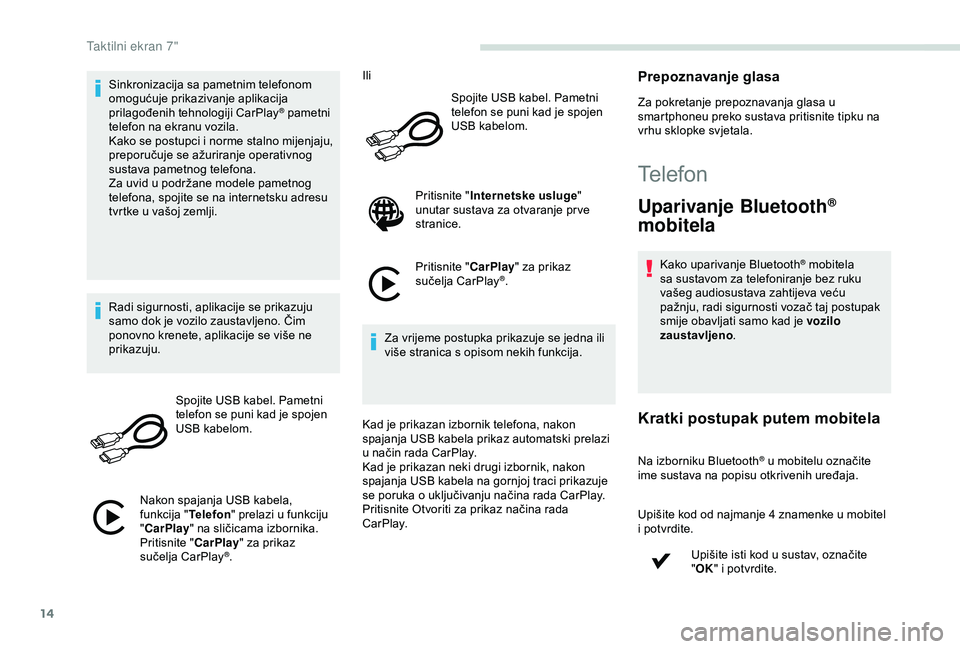
14
Sinkronizacija sa pametnim telefonom
omogućuje prikazivanje aplikacija
prilagođenih tehnologiji CarPlay
® pametni
telefon na ekranu vozila.
Kako se postupci i norme stalno mijenjaju,
preporučuje se ažuriranje operativnog
sustava pametnog telefona.
Za uvid u podržane modele pametnog
telefona, spojite se na internetsku adresu
tvrtke u vašoj zemlji.
Radi sigurnosti, aplikacije se prikazuju
samo dok je vozilo zaustavljeno. Čim
ponovno krenete, aplikacije se više ne
prikazuju.
Spojite USB kabel. Pametni
telefon se puni kad je spojen
USB kabelom.
Nakon spajanja USB kabela,
funkcija " Telefon" prelazi u funkciju
" CarPlay " na sličicama izbornika.
Pritisnite " CarPlay" za prikaz
sučelja CarPlay
®. Ili
Spojite USB kabel. Pametni
telefon se puni kad je spojen
USB kabelom.
Pritisnite " Internetske usluge "
unutar sustava za otvaranje pr ve
stranice.
Pritisnite " CarPlay" za prikaz
sučelja CarPlay
®.
Za vrijeme postupka prikazuje se jedna ili
više stranica s opisom nekih funkcija.
Kad je prikazan izbornik telefona, nakon
spajanja USB kabela prikaz automatski prelazi
u način rada CarPlay.
Kad je prikazan neki drugi izbornik, nakon
spajanja USB kabela na gornjoj traci prikazuje
se poruka o uključivanju načina rada CarPlay.
Pritisnite Otvoriti za prikaz načina rada
CarPlay.
Prepoznavanje glasa
Za pokretanje prepoznavanja glasa u
smartphoneu preko sustava pritisnite tipku na
vrhu sklopke svjetala.
Telefon
Uparivanje Bluetooth®
mobitela
Kako uparivanje Bluetooth® mobitela
sa sustavom za telefoniranje bez ruku
vašeg audiosustava zahtijeva veću
pažnju, radi sigurnosti vozač taj postupak
smije obavljati samo kad je vozilo
zaustavljeno .
Kratki postupak putem mobitela
Na izborniku Bluetooth® u mobitelu označite
ime sustava na popisu otkrivenih uređaja.
Upišite kod od najmanje 4 znamenke u mobitel
i potvrdite.
Upišite isti kod u sustav, označite
"OK " i potvrdite.
Taktilni ekran 7"